Vous voulez créer une version AAC dans iTunes? Cet article étape par étape vous expliquera comment créer une version AAC dans iTunes 12.7 et 12.6.
 Joy Taylor Dernière mise à jour: Avr. 13, 2020
Joy Taylor Dernière mise à jour: Avr. 13, 2020 AnyTrans – Meilleure alternative iTunes
Cette alternative iTunes tout-en-un peut vous aider à transférer du contenu iOS de manière simple et simple. Téléchargez-le pour essayer.
Vous savez, la société Apple a publié les plus récents iPhone 11 et iPhone 11 Pro (Max). Avec de nombreuses nouvelles fonctionnalités, ces deux modes iPhone attirent beaucoup d’attention. Envisagez-vous également d’acheter un nouvel iPhone? Lorsque vous obtenez un nouvel iPhone, vous pouvez définir des sonneries personnalisées sur votre iPhone. C’est facile à faire, la méthode traditionnelle consiste à ajouter de la musique à iTunes et à créer une version AAC dans iTunes. Ensuite, ajoutez-le aux tons. Enfin, synchronisez les sonneries sur iPhone. Cependant, de nombreux utilisateurs ont toujours une telle question: Comment créer une version AAC dans iTunes? Si vous n’en avez aucune idée, lisez la suite, le texte suivant vous proposera les étapes détaillées de la création de la version AAC dans iTunes.
Comment créer une version AAC dans iTunes
Pour créer une version AAC dans iTunes, vous pouvez suivre les étapes ci-dessous pour la créer facilement.
Étape 1. Ouvrez iTunes sur votre ordinateur Mac ou PC.
Étape 2. Sous la Bibliothèque, sélectionnez Chansons. Ensuite, cochez une chanson.
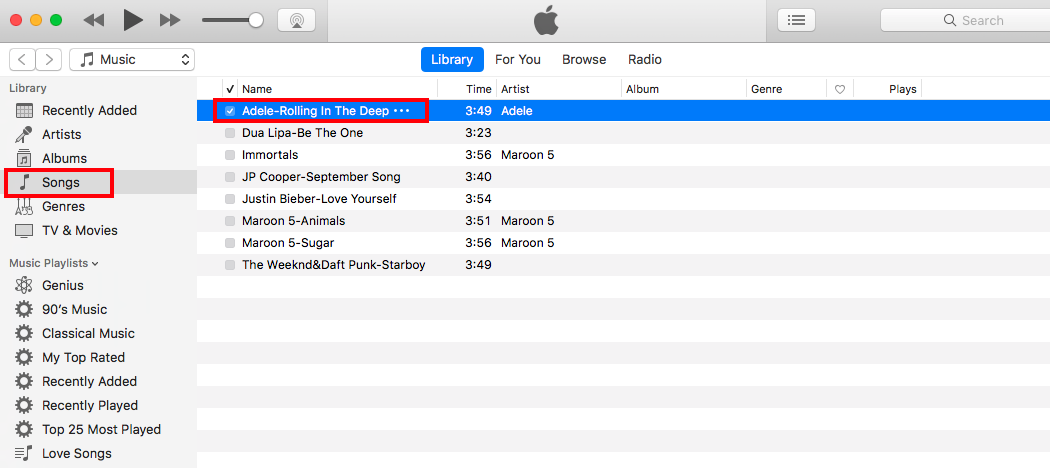
Comment Créer une version AAC dans iTunes – Étape 2
Étape 3. Cliquez sur Fichier (sur Mac) ou Bibliothèque (sur Windows) > Convertir > Créer une version AAC.
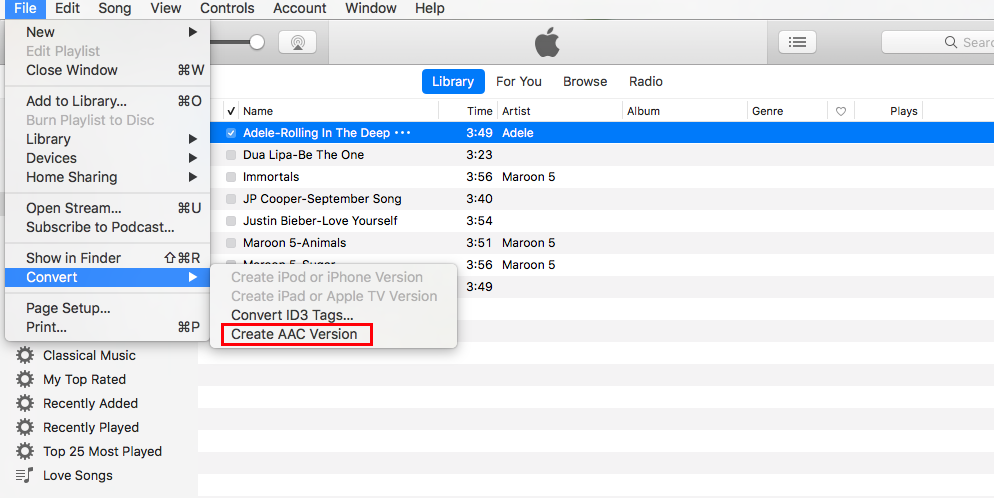
Comment Créer une version AAC dans iTunes – Étape 3
1. Pour les utilisateurs de Mac, cela fonctionne pour iTunes avec 12.7 et l’ancienne version. Cependant, dans iTunes 12.7, vous pouvez créer une version AAC comme précédemment, mais vous n’êtes pas autorisé à synchroniser la sonnerie avec un appareil iOS. Il n’y a plus d’option de tonalité.
2. Pour les utilisateurs de Windows, si vous avez mis à jour iTunes vers 12.7, eh bien, il n’y a aucune option de « Créer une version AAC ».
3. Si vous souhaitez trouver d’autres moyens d’ajouter des sonneries à l’iPhone, vous pouvez accéder à Astuce Bonus, qui vous présentera un moyen direct facile & pour les utilisateurs Mac et Windows.
iTunes convertira la chanson en une nouvelle chanson au format m4a. Une fois le processus terminé, vous verrez qu’il existe deux formats différents de la même chanson dans iTunes. Le second est la version AAC; vous pouvez cliquer sur Afficher dans le Finder pour le vérifier.
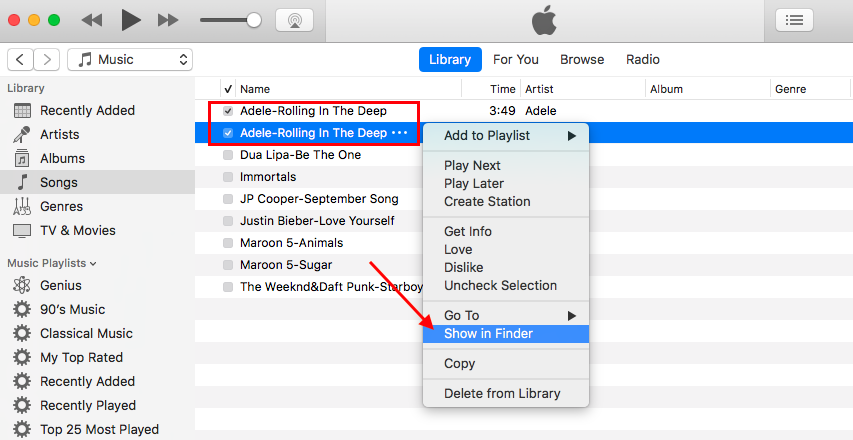
Vérifiez la Version AAC Convertie par iTunes – 1
Vous pouvez déjà voir la version m4a de cette chanson sur votre ordinateur maintenant. Vous pouvez le synchroniser sur votre appareil iOS en tant que sonnerie via iTunes.
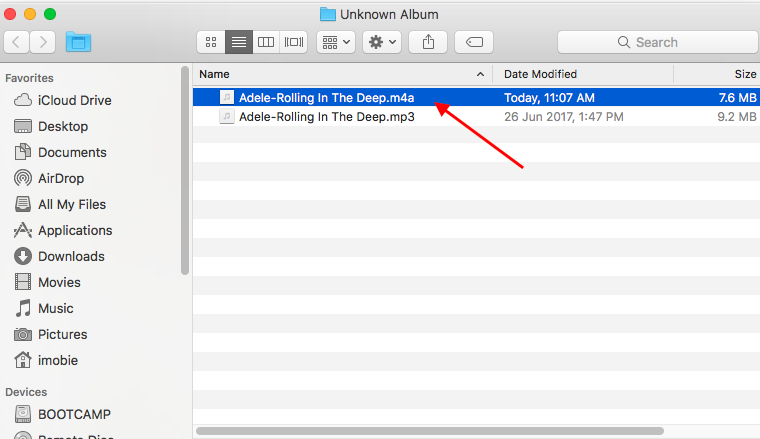
Vérifiez la Version AAC Convertie par iTunes – 2
Astuce bonus: Comment obtenir facilement des sonneries sur iPhone
Dans cette partie, nous vous présenterons un moyen facile de transférer de la musique sous forme de sonneries sur iPhone directement et facilement. Ce dont vous avez besoin est une alternative iTunes incroyable – AnyTrans, qui peut vous aider à transférer n’importe quelle chanson sur iPhone sous forme de sonneries directement. Plus important encore, il prend en charge les ordinateurs Mac et PC et prend en charge tous les iPhone iPad, même les nouveaux iPhone 11 et iPhone 11 Pro (Max).
Maintenant, téléchargez AnyTrans et suivez les étapes ci-dessous pour transférer directement de la musique sous forme de sonneries.
Étape 1. Après avoir installé AnyTrans sur votre ordinateur Mac ou PC, ouvrez-le et connectez votre iPhone avec un câble USB. Cliquez sur le bouton et accédez à la page des catégories.
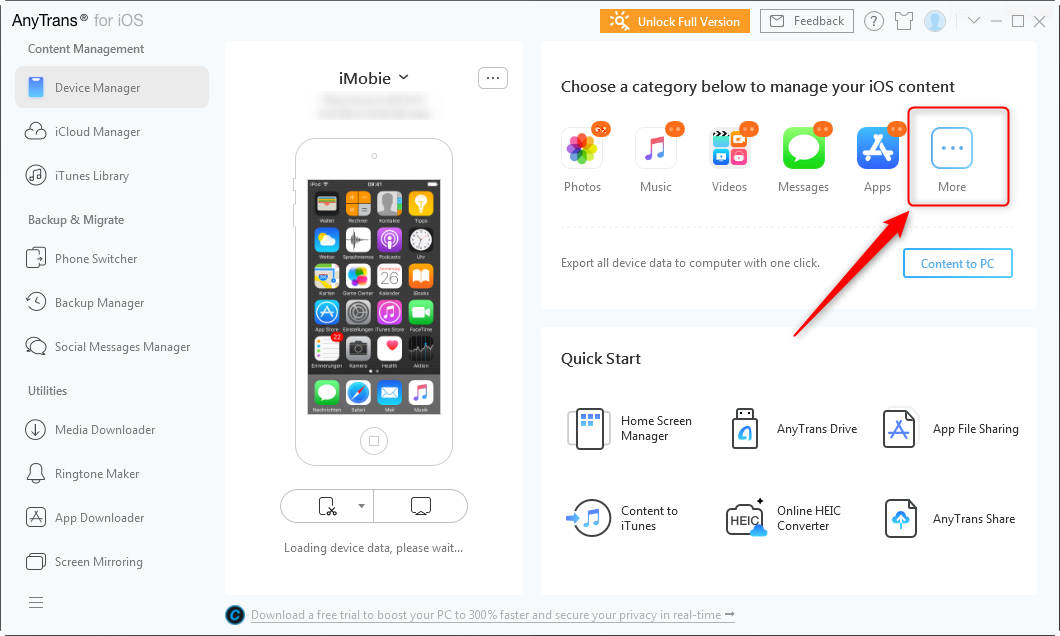
Comment Obtenir des sonneries sur iPhone avec AnyTrans – Étape 1
Étape 2. Cliquez sur Sonneries.
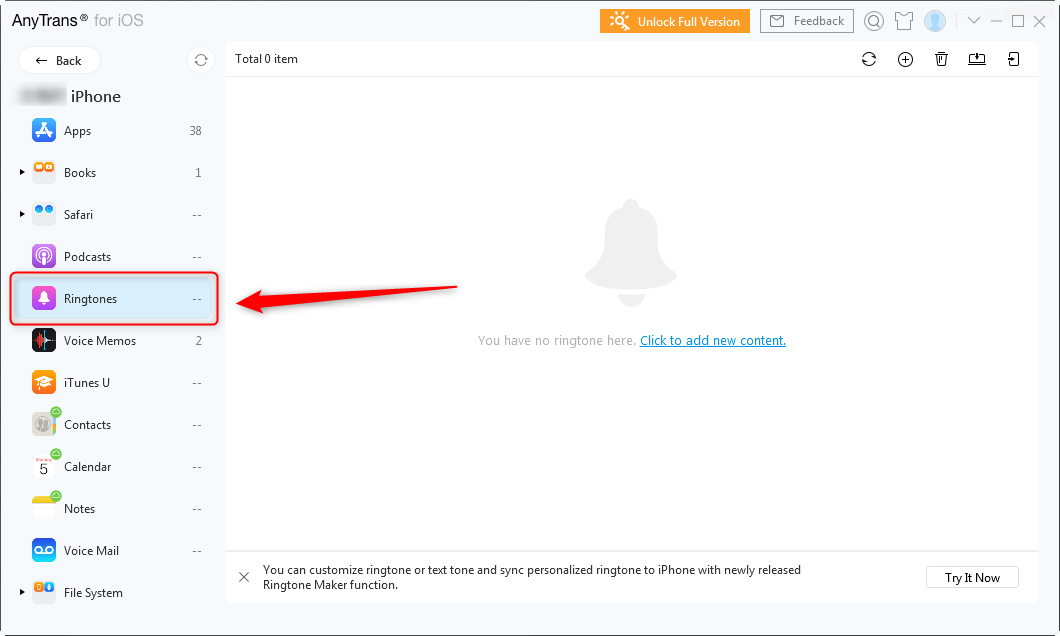
Comment Obtenir des sonneries sur iPhone avec AnyTrans – Étape 2
Étape 3. Cliquez sur le bouton « + », parcourez et sélectionnez des chansons sur votre ordinateur, puis cliquez sur Enregistrer pour commencer à transférer directement de la musique de l’ordinateur vers l’iPhone sous forme de sonneries.
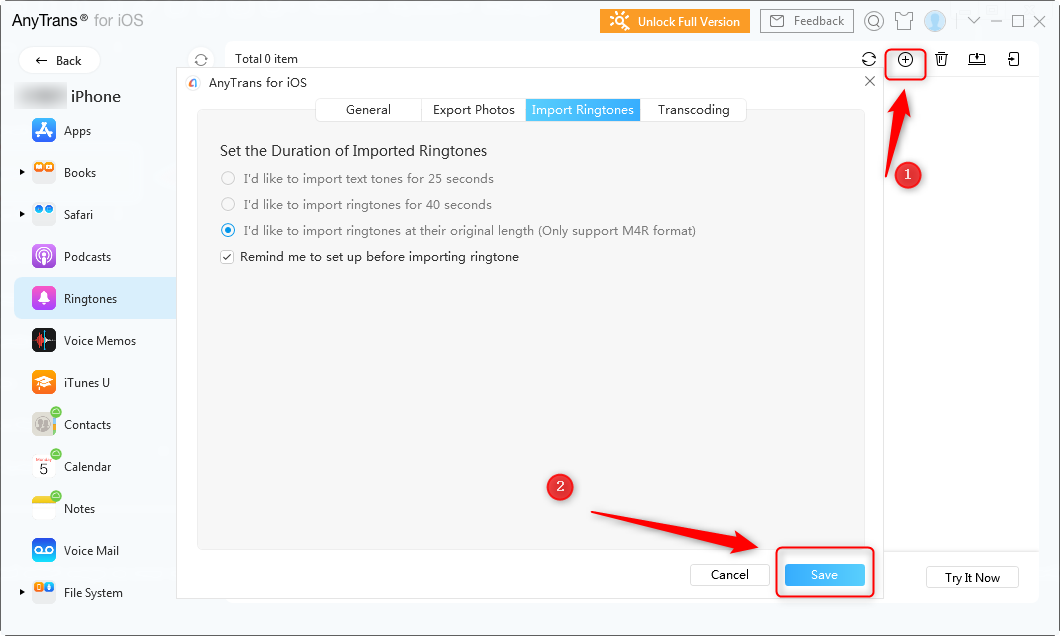
Comment Obtenir des sonneries sur iPhone avec AnyTrans – Étape 3
- AnyTrans le convertira automatiquement au format m4a pris en charge par la sonnerie, tout comme la conversion de la version AAC dans iTunes et la synchronisation sur iPhone.
- Vous pouvez définir la durée de la sonnerie en 25 secondes, 40 secondes ou la durée d’origine, accédez à AnyTrans dans la barre de menus > Préférence > Général > Sonnerie sur Mac, ou cliquez sur la zone Paramètres dans le coin supérieur gauche de la page d’accueil d’AnyTrans > Transférer les paramètres > Général > Sonnerie sur PC.
Une fois le processus terminé, vous pouvez vérifier ces sonneries sur votre iPhone en accédant à la sonnerie Paramètres > Sons >. Vous pouvez voir les chansons transférées déjà devenues des sonneries sur votre iPhone maintenant.
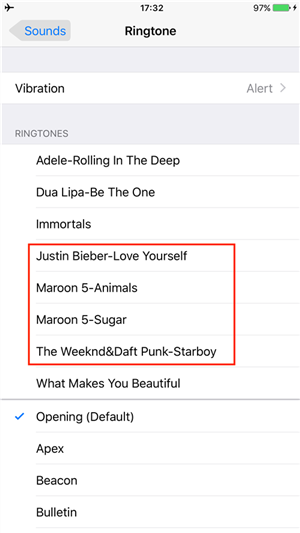
Vérifiez les Sonneries Transférées sur iPhone
La ligne de fond
C’est tout pour créer une version AAC dans iTunes, si vous exécutez toujours iTunes en 12.6 et avant, vous pouvez le synchroniser sur iPhone en tant que sonnerie après avoir créé la version AAC dans iTunes. Si vous ne l’êtes pas et que vous cherchez un moyen plus simple, vous pouvez essayer AnyTrans.

Membre de l’équipe iMobie ainsi qu’un fan d’Apple, adore aider plus d’utilisateurs à résoudre différents types de problèmes liés à iOS & Android.
Questions relatives aux produits ?Contactez notre Équipe d’assistance pour Obtenir une Solution rapide >